在wps中着十分丰富的功能来帮助用户编辑不同类型的文件,wps这款软件有着word、excel等其他软件功能的支持,所以用户只需要下载这个软件就可以解决不同类型的文件的编辑问题,当用户使用wps来编辑表格的数据透明表时,经常会遇到一些小状况,部分用户在编辑数据透明表时发现数据源漏了几条数据需要添加几个数据源中的行和列,这时用户回到数据透明表上时不知道怎么刷新,用平常的刷新方法也不能刷新,那么我们应该怎么来解决这个问题呢,接下来就让小编向大家介绍一下具体的操作方法吧。

方法步骤
1.首先在wps中打开相关的表格并在表格中输入遗漏的数据,如下图所示
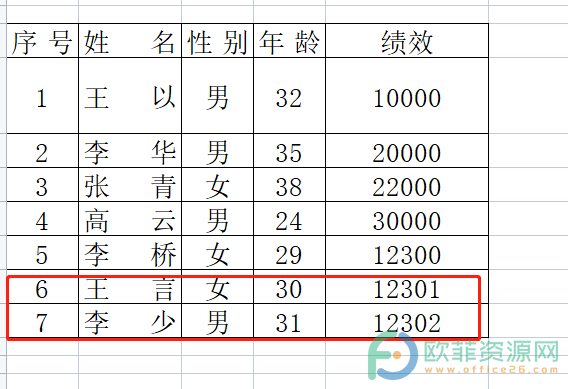
2.接着在页面的下方点击工作表来切换到数据透明表页面上,选择其中的一个单元格,并点击上方菜单栏中的分析选项,在显示出来的相关选项中选择更改数据源选项
电脑版wps如何在打开数据透明表时自动刷新数据
在面对这么多的办公软件时,大部分的用户会选择使用wps这款软件,在wps软件中可以编辑不同类型的文件的同时,还可以轻松上手进行编辑或是更改文件的格式,并且wps软件现在有电

3.将会弹出一个下拉框,选择更改数据源选选项会打开新窗口
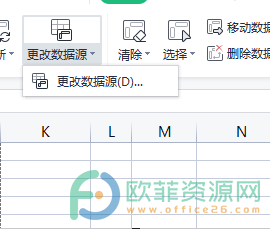
4.在新窗口中需要选择自己要分析的数据,把刚才的表格全选并点击确定即可

5.最后在数据透明表中可以看到更改好的数据了
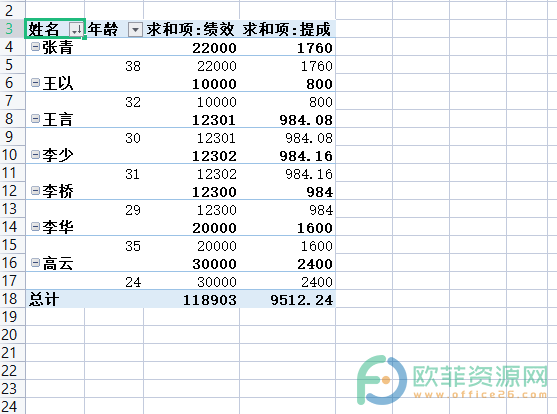
从中我们知道了想要解决上述问题需要在菜单栏中点击数据选项来找到更改数据源选项解决,其中需要我们注意的是这个方法要更改两条以上数据源的行和列才可以正常操作。
电脑WPS文档怎么新建绘图画布
随着社会科学技术的发展,现在电脑中的功能以及软件变得越加的多样,不管是在生活中还是在工作中都可以帮助人们解决问题。由于电脑中各种软件的开发,在编写文字的时候渐渐的



